Come creare un sistema di coordinate utilizzando Microsoft Word
Un sistema di coordinate, o sistema di coordinate cartesiane, è uno strumento utile per tracciare punti o linee in un grafico a quattro quadranti. Utilizzando un grafico X Y (a dispersione) in Word 2013, crea il tuo sistema di coordinate con i punti già tracciati o un sistema vuoto che puoi stampare per un uso successivo.
Passaggio 1
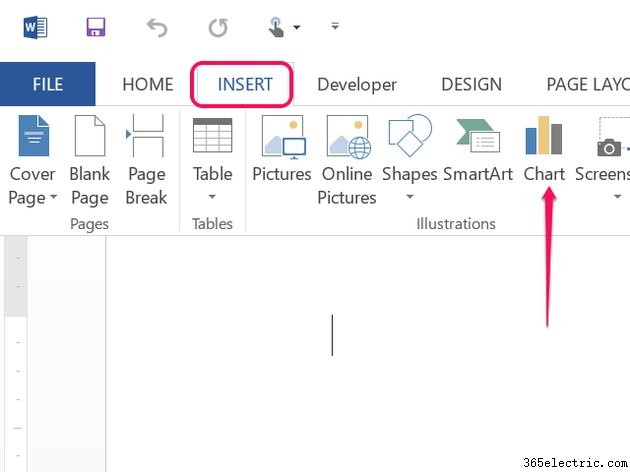
Fai clic su Inserisci menu e quindi fai clic sul Grafico icona.
Passaggio 2
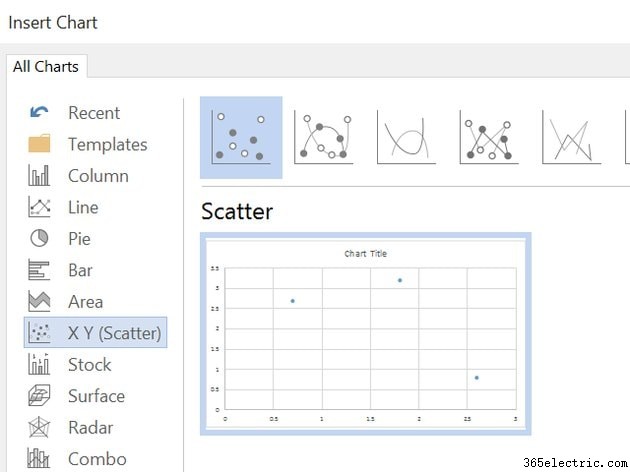
Seleziona XY (Scatter) grafico. Il primo grafico predefinito è il più facile da utilizzare quando si desidera una mappa di coordinate vuota o se si desidera tracciare punti sulle coordinate.
Passaggio 3
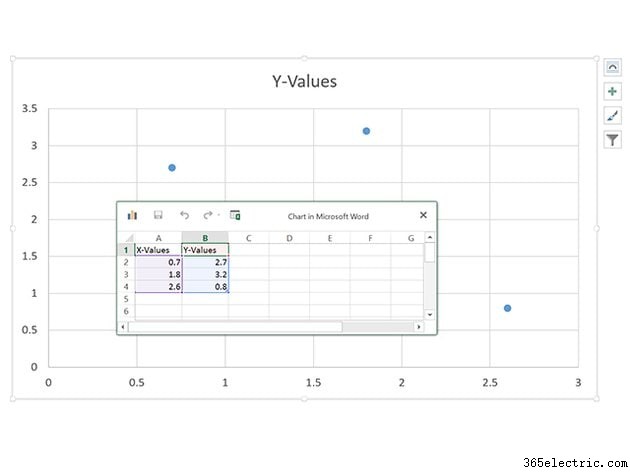
Fai clic su OK per accettare l'impostazione predefinita XY (Scatter) grafico. Il grafico si apre nella pagina di Word e in un foglio di lavoro basato su Excel. Si noti che i numeri nel foglio di lavoro non solo determinano dove vengono visualizzati gli indicatori nel grafico, ma determinano anche l'intervallo del grafico. Poiché non sono presenti numeri negativi nei valori predefiniti del foglio di lavoro, le coordinate X e Y del grafico iniziano da 0.
Passaggio 4
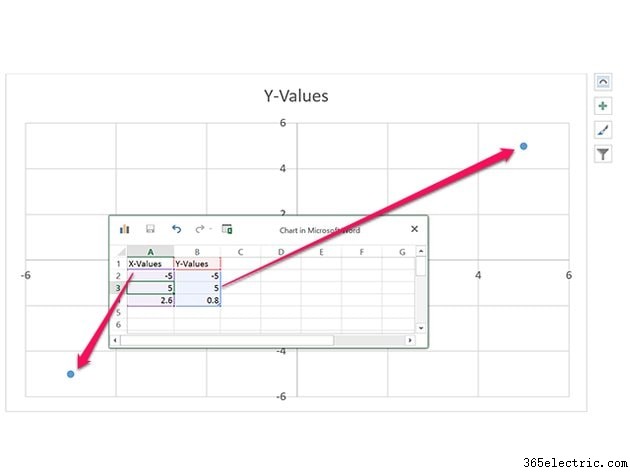
Immettere le coordinate che si desidera tracciare nel grafico modificando i numeri nelle colonne Valori X e Valori Y. Puoi aggiungere tutti i valori necessari.
Se desideri un grafico vuoto, modifica la prima riga di numeri con i numeri più piccoli che desideri visualizzare nell'intervallo. Modificare la seconda riga di numeri con i valori più grandi da visualizzare. Ad esempio, se la prima riga è -5 e -5 , mentre la seconda riga è 5 e 5 , l'intervallo X e Y del grafico sarà compreso tra -6 e 6, con l'intersezione zero visualizzata al centro.
Fai clic sulla X nella finestra del foglio di lavoro per chiuderlo.
Suggerimento
Puoi modificare le coordinate in qualsiasi momento aprendo il foglio di lavoro. A tale scopo, fai clic con il pulsante destro del mouse su qualsiasi punto di coordinate sul grafico e seleziona Modifica dati .
Passaggio 5
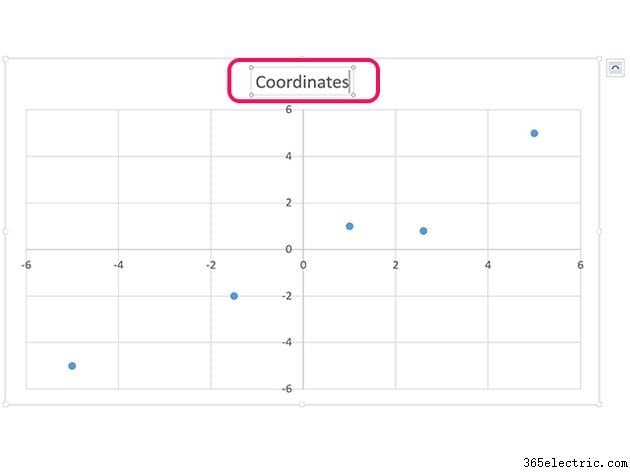
Modifica il titolo del grafico facendo clic sul Titolo casella di testo. Se non vuoi un titolo, premi Elimina per rimuoverlo.
Passaggio 6
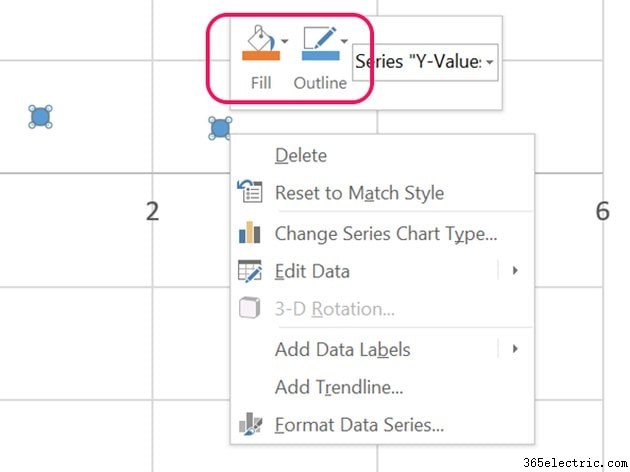
Fare clic con il pulsante destro del mouse su un punto di coordinate sul grafico. Se desideri un sistema di coordinate vuoto senza punti, fai clic su Contorno icona e seleziona Nessun profilo dal menu a tendina. Fai nuovamente clic con il pulsante destro del mouse sulla coordinata del punto, quindi fai clic su Riempi icona e seleziona Nessun riempimento .
Passaggio 7
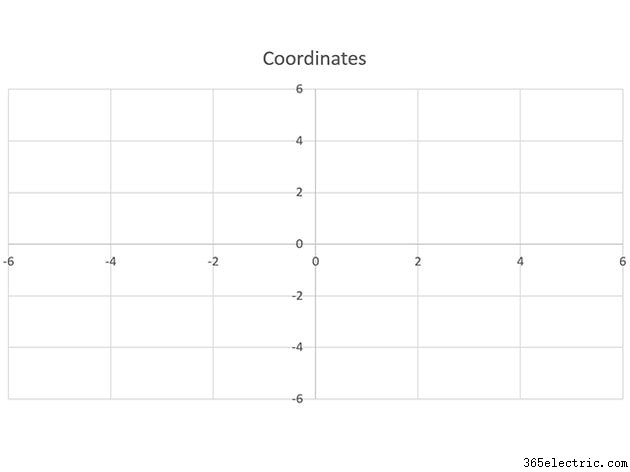
Salva il documento di Word. Verrà salvato anche il grafico del sistema di coordinate.
